[Excel] 엑셀 #### 오류 수정하는 방법
반응형
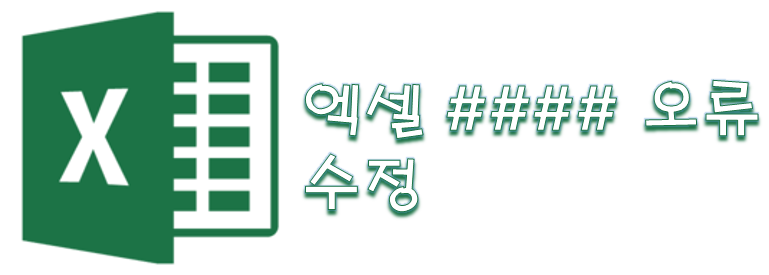
##### 오류를 수정하는 방법
Microsoft Excel에서는 열이 셀 내용을 모두 표시할 만큼 충분히 넓지 않으면 셀에 #####이 표시될 수 있습니다.
날짜 및 시간을 음수 값으로 반환하는 수식도 #####을 표시할 수 있습니다.
셀 내용을 모두 표시하도록 열 너비를 더 크게 조정하려면 열 머리글의 오른쪽 가장자리를 두 번 클릭하거나 원하는 너비가 되도록 끕니다.

다음과 같은 방법도 있습니다.
- 셀 내용의 크기를 줄이려면 맞춤옆에 있는 홈 >

클릭 한 다음 셀 서식 대화 상자에서 다음 크기로 맞춤 상자를 선택 합니다.
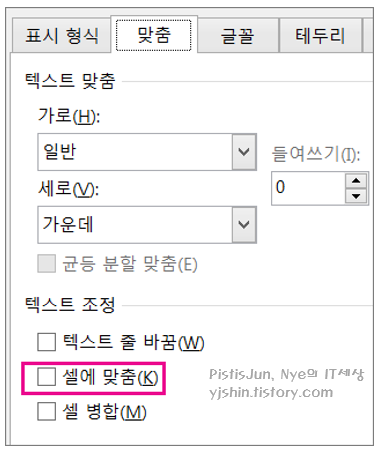
- 숫자에 소수 자릿수가 너무 많은 경우 홈 > 자릿수 줄임을 클릭합니다.
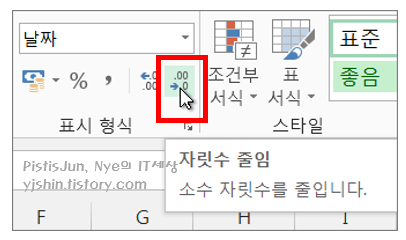
- 날짜가 너무 긴 경우 홈 > 표시 형식 옆의 화살표를 클릭하고 간단한 날짜를 선택합니다.

음수 날짜 또는 시간 수정
셀의 날짜 또는 시간 값이 음수이기 때문에 Excel에 #####이 표시되면 다음을 수행합니다.
- 1900 날짜 체계를 사용하는 경우 날짜 및 시간이 양수 값인지 확인합니다.
- 수식을 사용 하 여 날짜를 더하거나 시간을 정확히 더하거나 빼서 음수 날짜 또는 시간 값 결과를 방지 합니다.
- 날짜 또는 시간으로 서식이 지정된 음수 수식 결과를 다른 표시 형식으로 변경합니다.
반응형
'IT > Office' 카테고리의 다른 글
| [Excel] 엑셀 #N/A 오류 수정하는 방법 (0) | 2020.05.07 |
|---|---|
| [Excel] 엑셀 #DIV/0! 오류 수정하는 방법 (0) | 2020.05.07 |
| [Excel] 엑셀 조사식 창을 사용하여 수식 및 결과 조사하기 (0) | 2020.05.07 |
| [Excel] 엑셀 수식 오류 찾기 및 수정 (0) | 2020.05.07 |
| 엑셀 ISBLANK 함수 - 비어 있는 셀 확인 방법 (0) | 2020.04.08 |




댓글